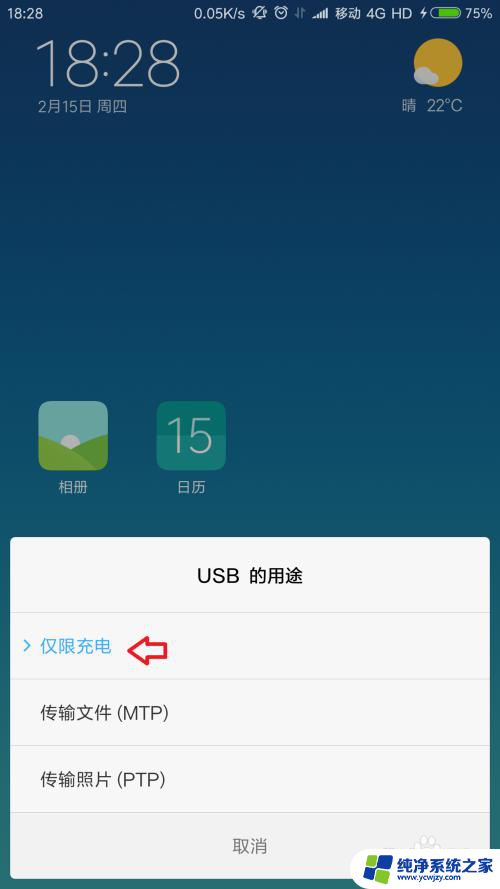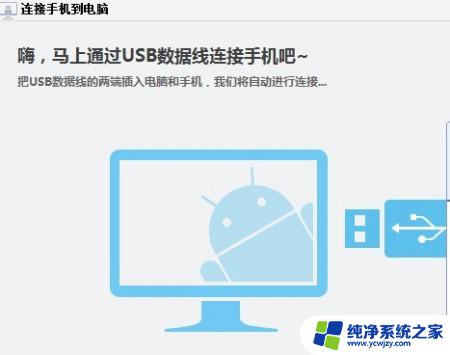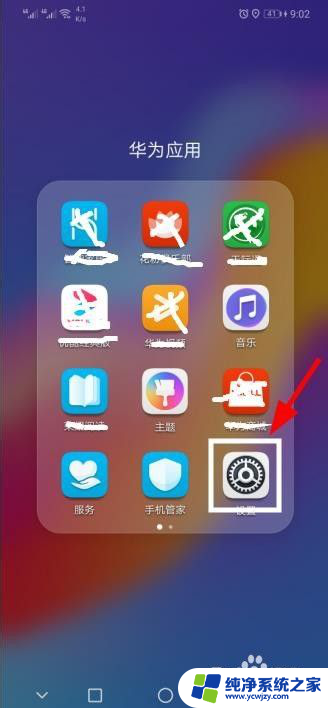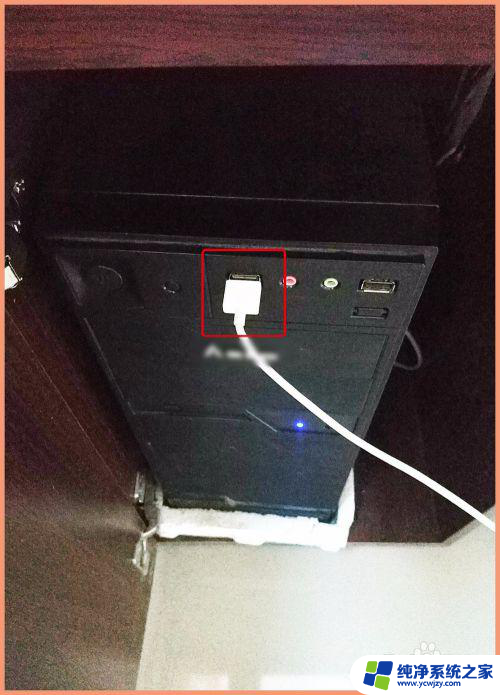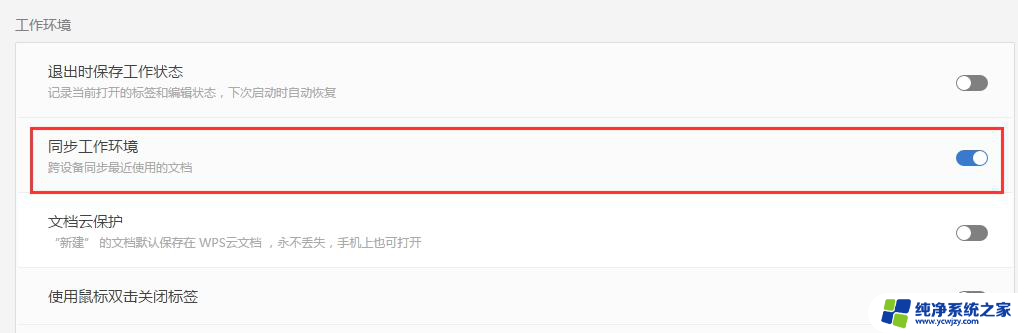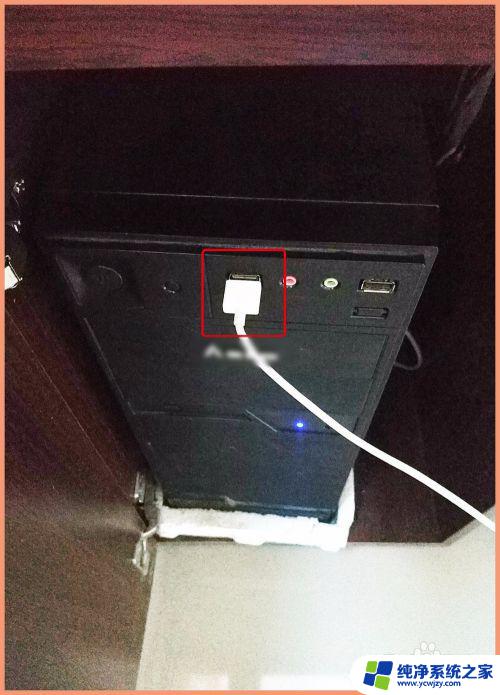电脑 数据线 手机 上网
在如今数字化的时代,电脑已经成为人们生活中不可或缺的一部分,而要想让电脑通过手机上网,就需要借助数据线这个神奇的工具。数据线可以连接手机和电脑,实现数据传输和共享,同时也可以实现电脑通过手机上网的功能。这种便捷的方式让人们在没有Wi-Fi的情况下,依然可以随时随地畅游互联网的海洋。通过手机数据线连接,电脑可以轻松实现网络连接,为人们的工作和娱乐带来更加便捷和高效的体验。
步骤如下:
1.通过数据线把手机和电脑连接起来,在“USB的用途”里边选择“仅充电”。(如果选择其他选项,电脑将没法通过手机数据线联网)
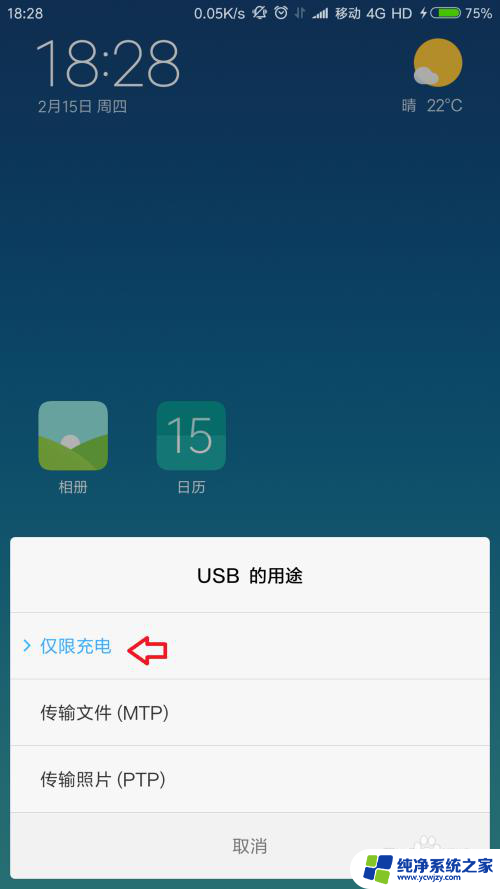
2.手机上面进入系统设置,点击【更多连接方式】。
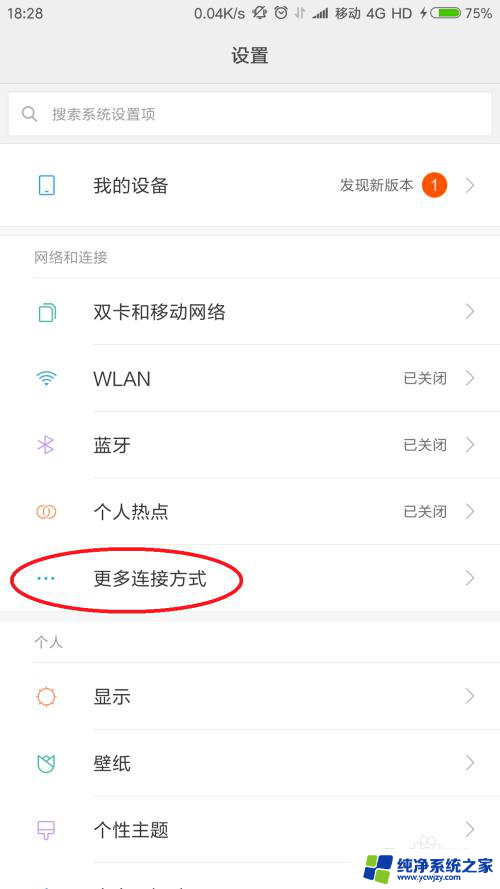
3.把“USB网络共享”功能打开(开关按钮颜色由灰色变成蓝色)。
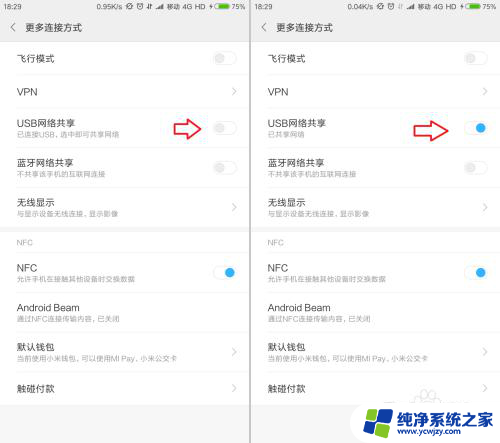
4.电脑上面将会弹出“设置网络位置”的对话框,选择“公用网络”。(可以根据实际情况进行选择)
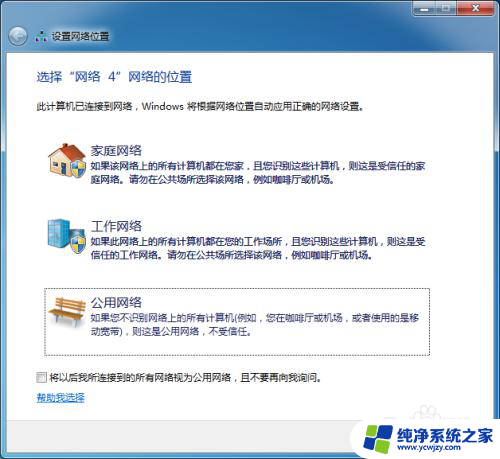
5.点击电脑右下角的网络连接图标,选择“打开网络和共享中心”。
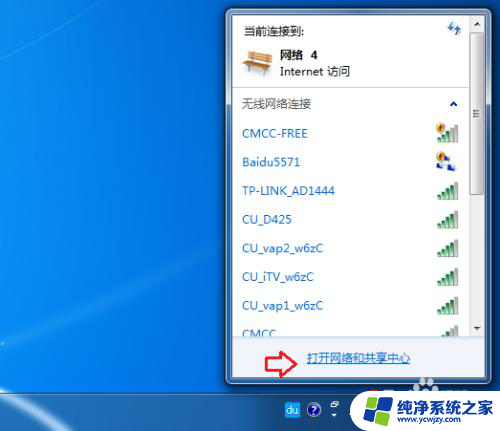
6.点击【更改适配器设置】。
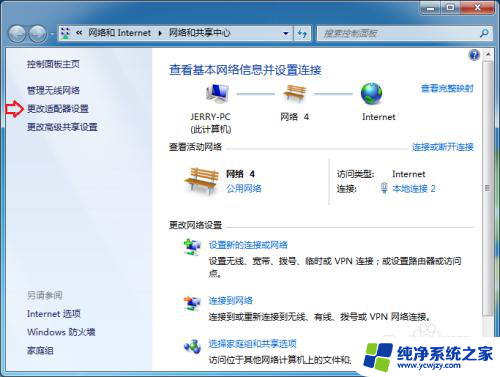
7.在不用的网络连接上面单击右键,选择“禁用”。(主要是避免网络连接优先级的干扰,影响网络连接)
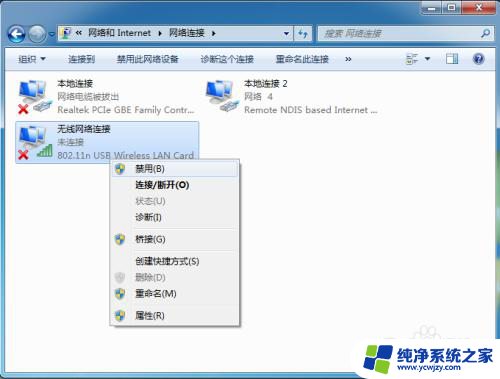
8.设置完成之后,电脑右下角的网络连接图标显示为正常的网线连接状态。此时电脑可以通过手机进行联网。(手机上面需打开数据网络功能,或者已经连接WiFi网络)
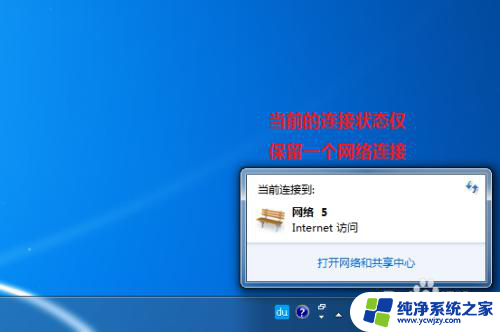
以上是关于电脑数据线和手机上网的全部内容,如果有遇到相同情况的用户,可以按照小编提供的方法来解决。